Cómo realizar una prueba de estrés en un sitio web de WordPress (2023)
Publicado: 2023-11-17¿Quiere saber cómo funcionará su sitio en caso de un aumento de tráfico?
Las pruebas de estrés de un sitio web de WordPress mostrarán cómo funcionará su sitio web en diferentes situaciones. De esta manera, puede garantizar un rendimiento rápido y resolver cualquier problema.
En este artículo, le mostraremos cómo realizar una prueba de estrés en un sitio web de WordPress.
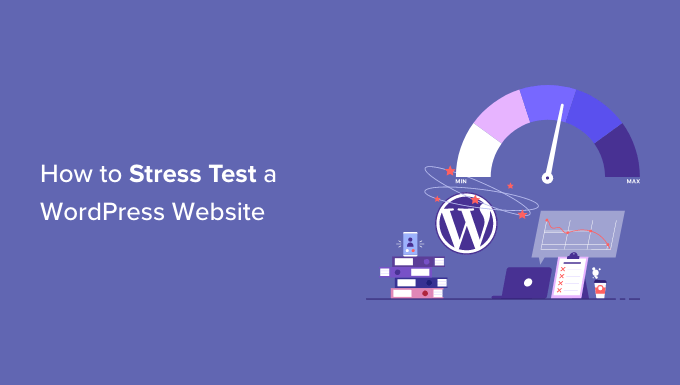
¿Qué es una prueba de estrés de WordPress?
Una prueba de estrés de WordPress le permite ver cómo funcionará su sitio web en situaciones de mucho tráfico. Le ayuda a prepararse para picos de tráfico y ver cómo su sitio maneja la carga.
Por lo general, la cantidad de tráfico que puede soportar un sitio web está determinada por su plan de alojamiento de WordPress. Sin embargo, las pruebas de estrés ayudan a encontrar estos límites y descubren problemas que pueden ocurrir debido al alto tráfico.
Por ejemplo, un aumento repentino en el tráfico puede hacer que su sitio falle y utilice todos los recursos del servidor. Del mismo modo, también puedes ver qué complementos, temas, fragmentos de código e imágenes de WordPress funcionan mal en condiciones extremas.
Con las pruebas de estrés, puede solucionar fácilmente cualquier problema o corregir una configuración que pueda estar mal configurada. Como resultado, ofrecerá una mejor experiencia de usuario y estará preparado para situaciones de mucho tráfico.
Dicho esto, veamos cómo realizar una prueba de estrés en un sitio web de WordPress.
Prueba de estrés de un sitio web de WordPress
Cuando se trata de medir el rendimiento de su sitio web de WordPress, encontrará muchas herramientas de prueba de velocidad, como PageSpeed Insights, Pingdom o GTmetrix.
Si bien estas herramientas ayudan a descubrir qué tan rápido se carga su sitio, no le dicen cómo funcionará un sitio web con mucho tráfico.
Para enfatizar un sitio de WordPress, usaremos Loader.io para este tutorial. Es una herramienta gratuita que simula situaciones de mucho tráfico y realiza una serie de pruebas.
Regístrese para obtener una cuenta gratuita en Loader.io
Primero, deberá visitar el sitio web Loader.io y crear una cuenta gratuita. Simplemente haga clic en el botón 'Registrarse ahora' para comenzar.
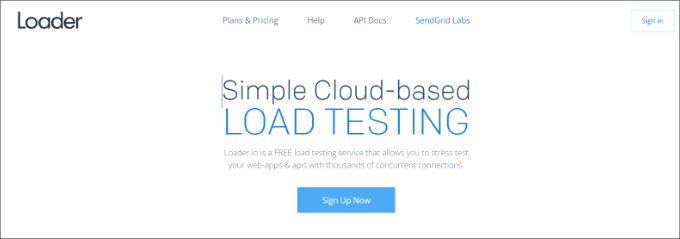
Después de eso, verá los diferentes planes de precios que ofrece la herramienta.
Continúe y seleccione el plan de precios "Gratis".
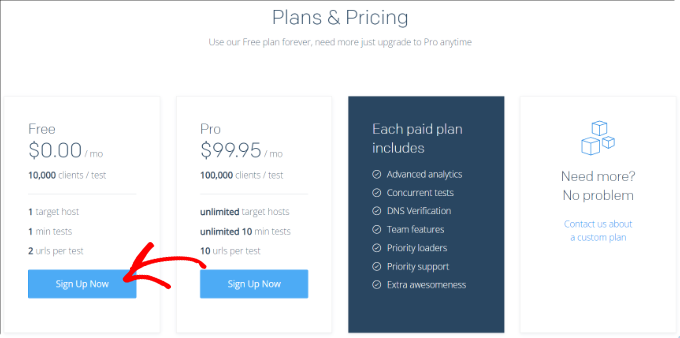
A continuación, puede ingresar los detalles para registrarse para obtener una nueva cuenta.
Loader.io le pedirá el nombre de la empresa, la dirección de correo electrónico y la contraseña. Una vez que haya agregado estos detalles, simplemente marque la casilla reCaptcha y haga clic en el botón "Registrarse".
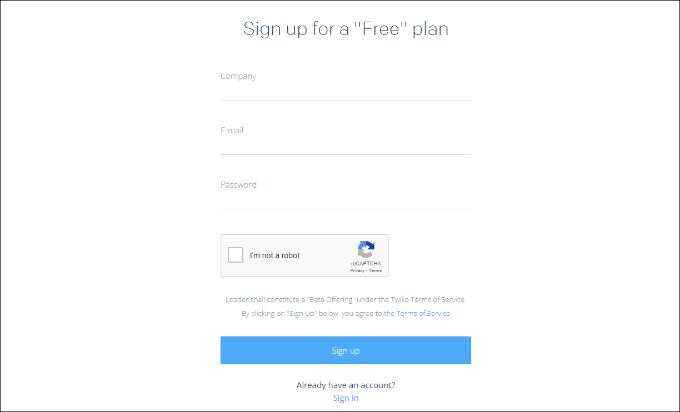
También recibirá un correo electrónico de verificación. Simplemente revise su bandeja de entrada y haga clic en el enlace del correo electrónico para verificar su cuenta.
Agregar un nuevo host a Loader.io
Después de eso, puede configurar un host de destino haciendo clic en el botón '+ Nuevo host'.
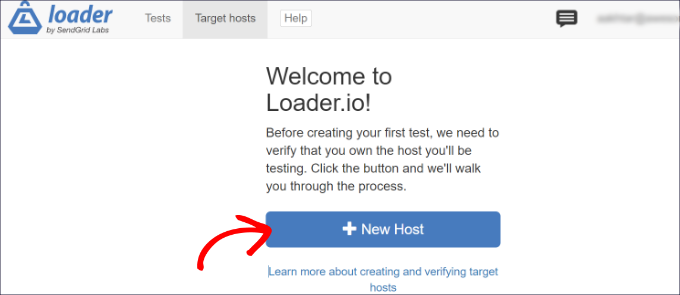
A continuación, deberá ingresar su nombre de dominio.
Una vez hecho esto, simplemente haga clic en el botón "Siguiente: Verificar".
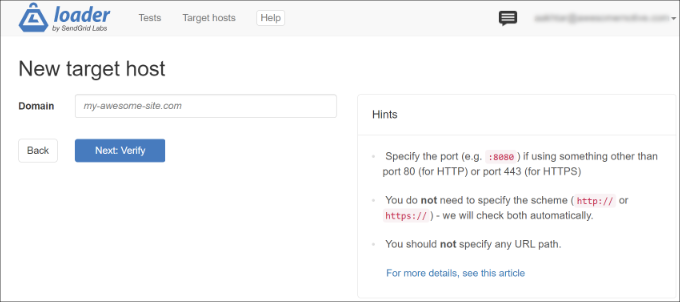
A continuación, deberá verificar su dominio. Puede hacer esto verificando a través de HTTP o DNS.
Para este tutorial, usaremos la opción 'Verificar a través de HTTP' y descargaremos el archivo de verificación. Continúe, haga clic en el enlace "descargar" y guarde el archivo en su computadora.
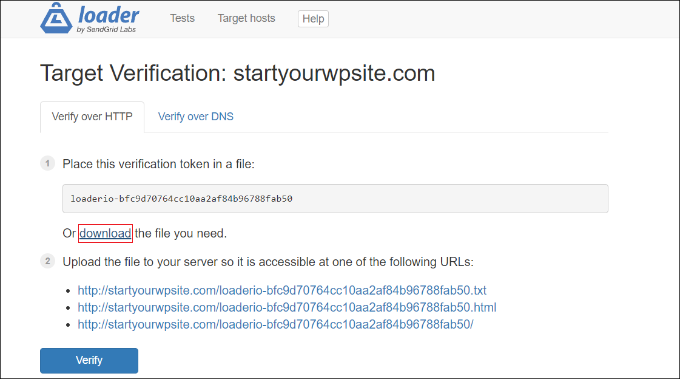
Después de descargar el archivo, deberá cargarlo en la carpeta raíz de su sitio. Normalmente se denomina carpeta 'public_html'.
Para cargar el archivo, puede utilizar un cliente FTP. Para obtener más detalles, consulte nuestra guía sobre cómo usar FTP para cargar archivos en WordPress.
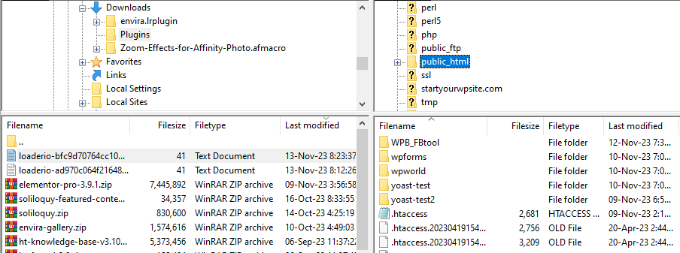
Después de cargar el archivo, puede regresar al sitio web Loader.io y hacer clic en el botón "Verificar".
Tras la verificación, debería ver un mensaje de éxito.
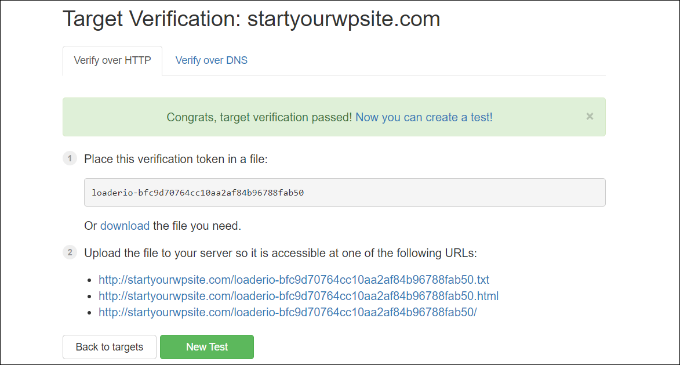
A continuación, deberá hacer clic en el botón "Nueva prueba" y configurar una prueba de estrés para su sitio web.
Configuración de los ajustes de la prueba de esfuerzo
En la siguiente pantalla, puede cambiar la configuración de su prueba de esfuerzo. Puede comenzar agregando un nombre para su prueba.

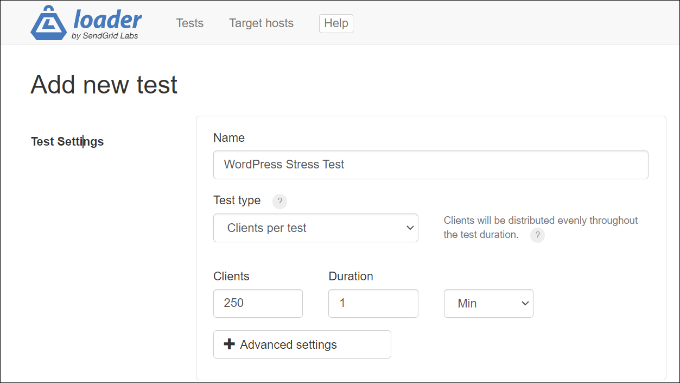
Después de eso, deberá seleccionar el tipo de prueba. Loader.io ofrece 3 tipos de pruebas, que incluyen:
- Clientes por prueba : en esto, puede probar cómo funcionará su sitio cuando un número específico de visitantes lo visite durante un período de tiempo específico. Puede establecer el número de clientes y la duración.
- Clientes por segundo : este escenario probará su sitio para una cantidad específica de solicitudes de clientes por segundo.
- Mantener la carga de clientes : en este tipo de prueba, se mantiene un recuento constante de clientes durante toda la prueba. Realiza una prueba de estrés de su sitio cuando hay una carga constante durante un tiempo específico.
Recomendamos ejecutar varias pruebas utilizando cada uno de estos tipos. Esto ayudará a descubrir cualquier problema que su sitio pueda encontrar en diferentes escenarios.
Si se desplaza hacia abajo, verá la configuración de Solicitudes de clientes. Para pruebas generales, recomendamos utilizar la configuración predeterminada y no es necesario cambiar nada.
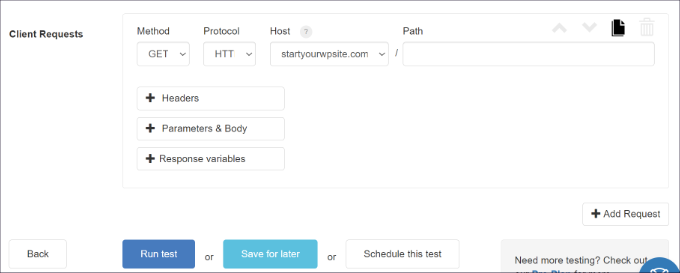
Ahora está listo para realizar una prueba de estrés en su sitio de WordPress. Continúe y haga clic en el botón "Ejecutar prueba".
Analice los resultados de su prueba de estrés
Loader.io ejecutará la prueba de estrés de su sitio web y compilará los resultados. Luego puede analizarlos para ver cómo se desempeña su sitio en situaciones de mucho tráfico.
Por ejemplo, puedes empezar mirando el tiempo medio de respuesta. Cuanto menor sea el tiempo de respuesta, más rápida será la velocidad de carga de su sitio web.
En nuestras pruebas, el tiempo de respuesta promedio fue de 590 milisegundos o 0,59 segundos cuando 250 clientes visitaron el sitio durante 1 minuto.
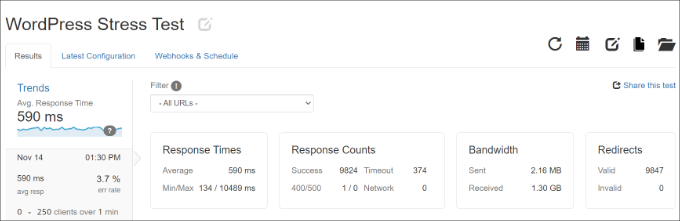
Esta es una lectura bastante decente y muestra que el sitio web no se ralentizó considerablemente bajo una carga elevada.
Sin embargo, el tiempo de respuesta máximo registrado fue de 10489 ms o 10,489 segundos. Ahora puede mirar el gráfico a continuación para ver cuándo aumenta el tiempo de respuesta en comparación con la cantidad de clientes.
Por ejemplo, nuestras pruebas mostraron que hubo un pico cuando la cantidad de clientes superó los 150 y el tiempo de respuesta máximo se observó cuando la cantidad de clientes casi llegó a 200.
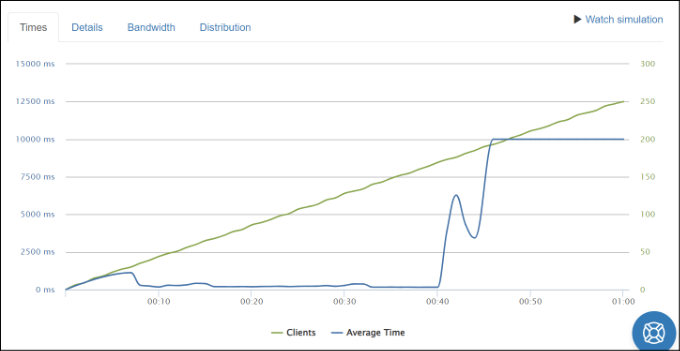
Con esta información, tendrá una idea aproximada del rendimiento de su sitio cuando un cierto número de personas lo visiten.
Ahora puede repetir este paso y ejecutar varias pruebas utilizando diferentes escenarios. Por ejemplo, intente aumentar la cantidad de clientes, pruebe la duración y utilice diferentes tipos de pruebas.
Consejos para mejorar el tiempo de respuesta y aumentar el rendimiento
Si las pruebas de carga de WordPress muestran un rendimiento lento en situaciones de mucho tráfico, entonces puedes probar diferentes cosas para acelerar tu sitio.
A continuación se ofrecen algunos consejos para mejorar el tiempo de respuesta y manejar una carga de tráfico elevada:
1. Actualice su plan de alojamiento de WordPress : si está utilizando un plan de alojamiento que tiene límites en la cantidad de visitantes por mes, considere actualizar a un plan de alojamiento superior. De esta manera, obtendrá más recursos del servidor y su sitio podrá manejar tráfico adicional cuando haya un pico. También puede ver nuestra comparación detallada de los servicios de alojamiento de WordPress más rápidos para obtener más información.
2. Utilice un complemento de almacenamiento en caché : un complemento de almacenamiento en caché reduce la carga en el servidor de su sitio y ayuda a mejorar el rendimiento. Ofrece una versión estática del sitio a los usuarios en lugar de pasar por todo el proceso de solicitud de una página web. Como resultado, su sitio se carga más rápido y brinda una mejor experiencia de usuario.
3. Configure una red de entrega de contenido (CDN) : una CDN es una red de servidores que entrega contenido estático almacenado en caché a los usuarios según su ubicación. Ayuda a reducir la carga en el servidor de su sitio y mejorar el tiempo de respuesta.
4. Optimice sus imágenes y vídeos : las imágenes no optimizadas pueden provocar problemas de rendimiento en su sitio y aumentar la carga en el servidor. Para comenzar, puede comprimir archivos de imágenes grandes para reducir el tiempo de respuesta. Si aloja videos en su sitio, considere subirlos a YouTube o Vimeo e incrustarlos en su contenido.
5. Elimine complementos y temas no utilizados : si tiene complementos y temas de WordPress que no están en uso o que consumen muchos recursos, considere eliminarlos. Pueden ralentizar su sitio de WordPress cargando scripts no utilizados y utilizando muchos recursos del servidor.
Para obtener más consejos sobre cómo mejorar el rendimiento de su sitio, consulte nuestra guía para aumentar la velocidad y el rendimiento de WordPress.
Esperamos que este artículo le haya ayudado a aprender cómo realizar una prueba de estrés en un sitio web de WordPress. Es posible que también desee ver nuestra guía sobre los errores más comunes de WordPress y cómo solucionarlos, y la guía definitiva para el SEO de WordPress.
Si le gustó este artículo, suscríbase a nuestro canal de YouTube para ver tutoriales en vídeo de WordPress. También puedes encontrarnos en Twitter y Facebook.
